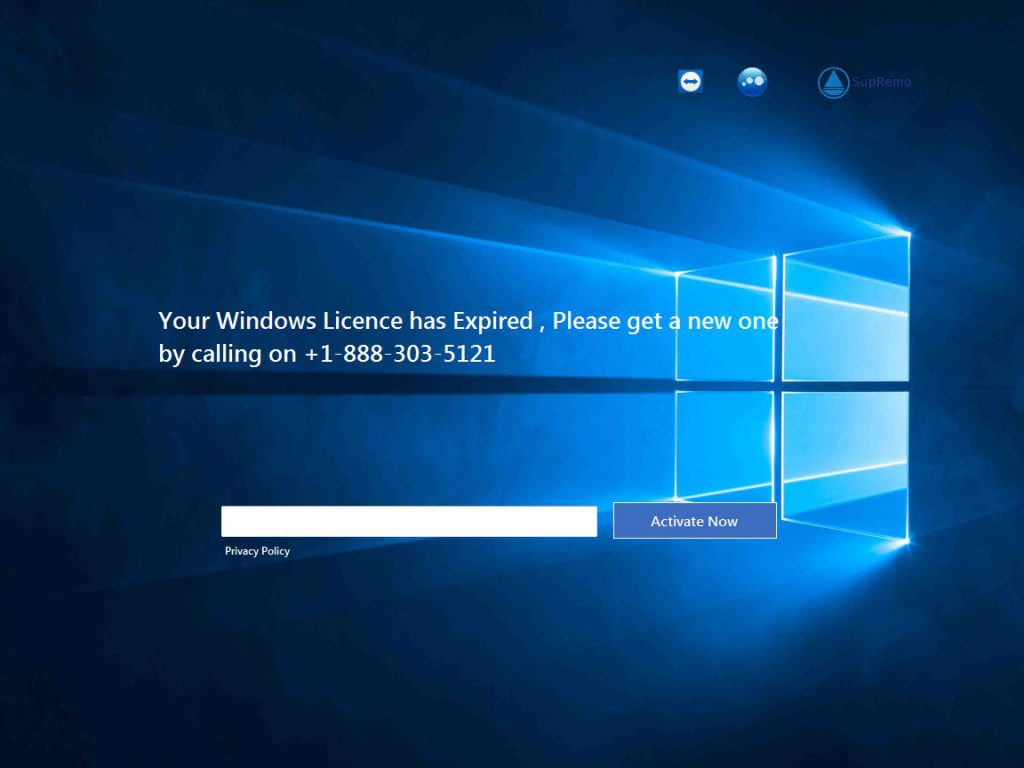Beveiligingsonderzoekers kwamen onlangs een nieuw ransomware-stuk tegen dat zich voordeed als een Windows-activeringsvenster – 'Uw Windows-licentie is verlopen'’ ransomware. dit ransomware, echter, is iets anders dan je gemiddelde crypto-virus. In plaats van losgeld gemeten in Bitcoins, de bedreiging vraagt het slachtoffer om een gratis nummer te bellen, +1-888-303-5121, zodat de toegang tot de machine wordt hersteld. Momenteel, de ransomware richt zich voornamelijk op mensen in de Verenigde Staten.
'Uw Windows-licentie is verlopen'’ Ransomware imiteert Windows 10 Activeringsscherm
Symantec detecteert het als Trojan.Ransomlock.AT
Dit is wat Symantec, het beveiligingsbedrijf dat al een steekproef van de dreiging heeft geanalyseerd, zegt:
We hebben de dreiging gezien (freedownloadmanager.exe), die Symantec detecteert als Trojan.Ransomlock.AT, voornamelijk in de Verenigde Staten wordt gedistribueerd. We hebben het gebruikt in beperkte aanvallen. Het gebruikt een prompt die de look en feel van Microsoft's trade dress nabootst.
Met andere woorden, gebruikers moeten oppassen voor een bestand met de naam freedownloadmanager.exe. Ook al lijkt het bestand misschien een normale toepassing, het kan het systeem in gevaar brengen van malware.
Distributiemethode Trojan.Ransomlock.AT: freedownloadmanager.exe
Onderzoekers wijzen erop dat de campagne misschien kleinschalig is, maar zeker zorgvuldig en van tevoren is gepland. De primaire distributiemethode van de ransomware is via het bovengenoemde .exe-bestand. De gebruiker mag de applicatie installeren in de veronderstelling dat het een legitiem programma is. In plaats van echte software te installeren, de gebruiker krijgt ransomware. Eenmaal geïnstalleerd, de ransomware zal een scherm tonen dat is ingericht met de standaard Windows 10 achtergrond en invoerveld:
Zoals zichtbaar, het Windows-achtige venster “geleend” door de ransomware stelt dat::
Uw Windows-licentie is verlopen , Gelieve een nieuwe te krijgen door te bellen op 1-888-303-5121 van winkelvertegenwoordiger
Hier komen we bij het meest interessante deel - de pictogrammen van twee legitieme apps bevinden zich boven het bericht - LogMeIn en TeamViewer. Hoewel het doel van de apps nog moet worden vastgesteld, ze kunnen de malware-operators dienen om in te loggen op de externe machine. Dit kan worden gedaan nadat de gebruiker het zogenaamd gratis nummer heeft gebeld, zodat de toegang wordt hersteld.
belangwekkend, toen onderzoekers van Symantec het nummer belden, Niemand antwoordde. Ze gingen zelfs verder en onderzochten het gratis nummer online. Wat ze tegenkwamen, is een groot aantal resultaten die gebruikers adviseren om een vergoeding te betalen om hun systemen te ontdoen van het Windows-achtige scherm. Die resultaten worden daar hoogstwaarschijnlijk geplaatst via black hat SEO-technieken, en mag niet worden vertrouwd. Zoals altijd, betalen of bellen met cybercriminelen wordt niet aanbevolen.

Hoe zich te ontdoen van 'Uw Windows-licentie is verlopen'’ Ransomware
Gelukkig, er is een zeer eenvoudige maar effectieve manier om de 'Uw Windows-licentie is verlopen' te verwijderen’ ransomware. Symantec en VMRay-ontwikkelaar Chad Loeven hebben ontdekt dat typen 8716098676542789 in het activeringsveld zal het systeem van de ransomware ontdoen.
Om toekomstige ransomware-infecties te voorkomen, volg de onderstaande tips. En vergeet niet een back-up van uw gegevens te maken voordat het te laat is!
Tip #1: Als je ziet dat een ransomware is in het proces van het coderen van uw bestanden, shutdown uw pc zo snel mogelijk uit de Power-knop.
Tip #2: Vergeet niet een back-up! Doe regelmatig een reservekopie van uw belangrijke bestanden! Het is de beste preventiemethode.
Tip # 3: NIET te formatteren! In het geval dat je hebt uw bestanden gedecodeerd, het formatteren van uw drives is geen goed idee. Er zijn gevallen waarin data recovery tools een aantal van de bestanden kan herstellen. En er zijn specialisten die zich bezighouden met data recovery die verwijderde bestanden kan uitpakken.
Voor meer tips en nuttige informatie ransomware, bezoek onze gespecialiseerde forum topic!
Als u nog niet een back-up van uw gegevens, krijgen een aantal van de beste back-up software kennen:
Je moet ook overwegen het installeren van een specifiek anti-ransomware oplossing. Ook, niet onderschatten het belang van de verplichte anti-malware programma!
Spy Hunter scanner zal alleen de bedreiging op te sporen. Als u wilt dat de bedreiging voor automatisch verwijderd, je nodig hebt om de volledige versie van de anti-malware gereedschap kopen.Ontdek meer over SpyHunter Anti-Malware Tool / Hoe te verwijderen SpyHunter
- Stap 1
- Stap 2
- Stap 3
- Stap 4
- Stap 5
Stap 1: Scannen op met SpyHunter Anti-Malware Tool



Ransomware Automatische verwijdering - Videogids
Stap 2: Verwijder en gerelateerde malware van Windows
Hier is een methode om in een paar eenvoudige stappen die moeten in staat zijn om de meeste programma's te verwijderen. Geen probleem als u Windows 10, 8, 7, Vista of XP, die stappen zal de klus te klaren. Slepen van het programma of de map naar de prullenbak kan een zeer slechte beslissing. Als je dat doet, stukjes van het programma worden achtergelaten, en dat kan leiden tot een instabiel werk van uw PC, fouten met het bestandstype verenigingen en andere onaangename activiteiten. De juiste manier om een programma te krijgen van je computer is deze ook te verwijderen. Om dat te doen:


 Volg de bovenstaande instructies en u zult met succes de meeste ongewenste en kwaadaardige programma's verwijderen.
Volg de bovenstaande instructies en u zult met succes de meeste ongewenste en kwaadaardige programma's verwijderen.
Stap 3: Verwijder eventuele registers, aangemaakt door op uw computer.
De doorgaans gericht registers van Windows-machines zijn de volgende:
- HKEY_LOCAL_MACHINE Software Microsoft Windows CurrentVersion Run
- HKEY_CURRENT_USER Software Microsoft Windows CurrentVersion Run
- HKEY_LOCAL_MACHINE Software Microsoft Windows CurrentVersion RunOnce
- HKEY_CURRENT_USER Software Microsoft Windows CurrentVersion RunOnce
U kunt ze openen door het openen van het Windows-register-editor en met weglating van alle waarden, aangemaakt door er. Dit kan gebeuren door de stappen onder:


 Tip: Om een virus gecreëerd waarde te vinden, U kunt met de rechtermuisknop op te klikken en klik op "Wijzigen" om te zien welk bestand het is ingesteld om te werken. Als dit het virus bestand locatie, Verwijder de waarde.
Tip: Om een virus gecreëerd waarde te vinden, U kunt met de rechtermuisknop op te klikken en klik op "Wijzigen" om te zien welk bestand het is ingesteld om te werken. Als dit het virus bestand locatie, Verwijder de waarde.
Voor het starten "Stap 4", alsjeblieft laars terug in de normale modus, in het geval dat u op dit moment in de Veilige modus.
Dit stelt u in staat om te installeren en gebruik SpyHunter 5 geslaagd.
Stap 4: Start uw pc in de veilige modus te isoleren en te verwijderen





Stap 5: Probeer om bestanden versleuteld herstellen door .
Methode 1: Gebruik STOP Decrypter van Emsisoft.
Niet alle varianten van deze ransomware kan worden ontsleuteld gratis, maar we hebben de decryptor gebruikt door onderzoekers die vaak wordt bijgewerkt met de varianten die uiteindelijk gedecodeerd toegevoegd. U kunt proberen en decoderen van uw bestanden met behulp van de onderstaande instructies, maar als ze niet werken, dan helaas uw variant van de ransomware virus is niet decryptable.
Volg de onderstaande instructies om de Emsisoft decrypter gebruiken en decoderen van uw bestanden gratis. Je kan Download de Emsisoft decryptiehulpmiddel hier gekoppeld en volg de stappen hieronder:
1 Klik met de rechtermuisknop op de decrypter en klik op Als administrator uitvoeren zoals hieronder getoond:

2. Ben het eens met de licentievoorwaarden:

3. Klik op "Map toevoegen" en voeg vervolgens de mappen waarin u bestanden gedecodeerd zoals hieronder afgebeeld:

4. Klik op "decoderen" en wacht tot uw bestanden te decoderen.

Aantekening: Krediet voor de decryptor gaat naar onderzoekers die de doorbraak hebben gemaakt met dit virus Emsisoft.
Methode 2: Gebruik software voor gegevensherstel
Ransomware infecties en streven ernaar om te versleutelen van uw bestanden met behulp van een encryptie-algoritme dat zeer moeilijk kan zijn om te decoderen. Dit is de reden waarom we een data recovery-methode die u kunnen helpen rond gaan direct decryptie en proberen om uw bestanden te herstellen hebben gesuggereerd. Houd er rekening mee dat deze methode niet kan worden 100% effectief, maar kan ook u helpen een veel of weinig in verschillende situaties.
Klik gewoon op de link en op de websitemenu's bovenaan, kiezen Data herstel - Data Recovery Wizard voor Windows of Mac (afhankelijk van uw besturingssysteem), en download en voer vervolgens de tool uit.
-FAQ
Wat is Ransomware?
is een ransomware infectie - de schadelijke software die geruisloos uw computer binnenkomt en de toegang tot de computer zelf blokkeert of uw bestanden versleutelt.
Veel ransomware-virussen gebruiken geavanceerde versleutelingsalgoritmen om uw bestanden ontoegankelijk te maken. Het doel van ransomware-infecties is om te eisen dat u een losgeld betaalt om toegang te krijgen tot uw bestanden.
Wat doet Ransomware?
Ransomware is in het algemeen een kwaadaardige software dat is ontworpen om de toegang tot uw computer of bestanden te blokkeren totdat er losgeld wordt betaald.
Ransomware-virussen kunnen dat ook uw systeem beschadigen, corrupte gegevens en verwijder bestanden, resulterend in het permanent verlies van belangrijke bestanden.
How Does Infect?
Via verschillende manieren. Ransomware infecteert computers door te worden verzonden via phishing-e-mails, met virusbijlage. Deze bijlage is meestal gemaskeerd als een belangrijk document, zoals een factuur, bankdocument of zelfs een vliegticket en het ziet er erg overtuigend uit voor gebruikers.
Another way you may become a victim of is if you download een nep-installatieprogramma, crack of patch van een website met een lage reputatie of als u op een viruslink klikt. Veel gebruikers melden dat ze een ransomware-infectie hebben opgelopen door torrents te downloaden.
Hoe te openen . bestanden?
U can't zonder decryptor. Op dit punt, de . bestanden zijn versleutelde. U kunt ze pas openen nadat ze zijn gedecodeerd met een specifieke decoderingssleutel voor het specifieke algoritme.
Wat te doen als een decryptor niet werkt?
Raak niet in paniek, en maak een back-up van de bestanden. Als een decryptor uw niet heeft gedecodeerd . bestanden succesvol, wanhoop dan niet, omdat dit virus nog steeds nieuw is.
Kan ik herstellen "." Bestanden?
Ja, soms kunnen bestanden worden hersteld. We hebben er verschillende voorgesteld bestandsherstelmethoden dat zou kunnen werken als je wilt herstellen . bestanden.
Deze methoden zijn op geen enkele manier 100% gegarandeerd dat u uw bestanden terug kunt krijgen. Maar als je een back-up hebt, uw kansen op succes zijn veel groter.
How To Get Rid of Virus?
De veiligste en meest efficiënte manier voor het verwijderen van deze ransomware-infectie is het gebruik van een professioneel antimalwareprogramma.
Het scant en lokaliseert ransomware en verwijdert het vervolgens zonder uw belangrijke . bestanden.
Kan ik ransomware melden aan de autoriteiten??
In het geval dat uw computer is geïnfecteerd met een ransomware-infectie, u kunt dit melden bij de lokale politie. Het kan autoriteiten over de hele wereld helpen de daders van het virus dat uw computer heeft geïnfecteerd, op te sporen en te achterhalen.
Onder, we hebben een lijst met overheidswebsites opgesteld, waar u aangifte kunt doen als u slachtoffer bent van een cybercrime:
Cyberbeveiligingsautoriteiten, verantwoordelijk voor het afhandelen van ransomware-aanvalsrapporten in verschillende regio's over de hele wereld:
Duitsland - Officieel portaal van de Duitse politie
Verenigde Staten - IC3 Internet Crime Complaint Center
Verenigd Koninkrijk - Actie Fraude Politie
Frankrijk - Ministerie van Binnenlandse Zaken
Italië - Staatspolitie
Spanje - Nationale politie
Nederland - Politie
Polen - Politie
Portugal - Gerechtelijke politie
Griekenland - Cyber Crime Unit (Griekse politie)
India - Mumbai politie - Cel voor onderzoek naar cybercriminaliteit
Australië - Australisch High Tech Crime Centre
Op rapporten kan in verschillende tijdsbestekken worden gereageerd, afhankelijk van uw lokale autoriteiten.
Kunt u voorkomen dat ransomware uw bestanden versleutelt??
Ja, u kunt ransomware voorkomen. De beste manier om dit te doen, is ervoor te zorgen dat uw computersysteem is bijgewerkt met de nieuwste beveiligingspatches, gebruik een gerenommeerd anti-malwareprogramma en firewall, maak regelmatig een back-up van uw belangrijke bestanden, en klik niet op kwaadaardige links of het downloaden van onbekende bestanden.
Can Ransomware Steal Your Data?
Ja, in de meeste gevallen ransomware zal uw gegevens stelen. It is a form of malware that steals data from a user's computer, versleutelt het, en eist vervolgens losgeld om het te decoderen.
In veel gevallen, de malware-auteurs of aanvallers zullen dreigen de gegevens of te verwijderen publiceer het online tenzij het losgeld wordt betaald.
Kan ransomware WiFi infecteren??
Ja, ransomware kan WiFi-netwerken infecteren, aangezien kwaadwillende actoren het kunnen gebruiken om controle over het netwerk te krijgen, vertrouwelijke gegevens stelen, en gebruikers buitensluiten. Als een ransomware-aanval succesvol is, dit kan leiden tot verlies van service en/of gegevens, en in sommige gevallen, financiële verliezen.
Moet ik ransomware betalen?
Geen, je moet geen afpersers van ransomware betalen. Betalen moedigt criminelen alleen maar aan en geeft geen garantie dat de bestanden of gegevens worden hersteld. De betere aanpak is om een veilige back-up van belangrijke gegevens te hebben en in de eerste plaats waakzaam te zijn over de beveiliging.
What Happens If I Don't Pay Ransom?
If you don't pay the ransom, de hackers hebben mogelijk nog steeds toegang tot uw computer, gegevens, of bestanden en kunnen blijven dreigen deze openbaar te maken of te verwijderen, of ze zelfs gebruiken om cybercriminaliteit te plegen. In sommige gevallen, ze kunnen zelfs doorgaan met het eisen van extra losgeld.
Kan een ransomware-aanval worden gedetecteerd??
Ja, ransomware kan worden gedetecteerd. Antimalwaresoftware en andere geavanceerde beveiligingstools kan ransomware detecteren en de gebruiker waarschuwen wanneer het op een machine aanwezig is.
Het is belangrijk om op de hoogte te blijven van de nieuwste beveiligingsmaatregelen en om beveiligingssoftware up-to-date te houden om ervoor te zorgen dat ransomware kan worden gedetecteerd en voorkomen.
Worden ransomware-criminelen gepakt?
Ja, ransomware-criminelen worden gepakt. Wetshandhavingsinstanties, zoals de FBI, Interpol en anderen zijn succesvol geweest in het opsporen en vervolgen van ransomware-criminelen in de VS en andere landen. Naarmate ransomware-bedreigingen blijven toenemen, dat geldt ook voor de handhavingsactiviteiten.
Over het onderzoek
De inhoud die we publiceren op SensorsTechForum.com, deze how-to verwijdering gids inbegrepen, is het resultaat van uitgebreid onderzoek, hard werken en de toewijding van ons team om u te helpen de specifieke malware te verwijderen en uw versleutelde bestanden te herstellen.
Hoe hebben we het onderzoek naar deze ransomware uitgevoerd??
Ons onderzoek is gebaseerd op een onafhankelijk onderzoek. We hebben contact met onafhankelijke beveiligingsonderzoekers, en als zodanig, we ontvangen dagelijkse updates over de nieuwste malware- en ransomware-definities.
Bovendien, het onderzoek achter de ransomware-dreiging wordt ondersteund door: VirusTotal en NoMoreRansom project.
Om de ransomware-dreiging beter te begrijpen, raadpleeg de volgende artikelen die deskundige details bieden:.
Als een site die sindsdien is toegewijd aan het verstrekken van gratis verwijderingsinstructies voor ransomware en malware 2014, De aanbeveling van SensorsTechForum is let alleen op betrouwbare bronnen.
Hoe betrouwbare bronnen te herkennen:
- Controleer altijd "Over ons" webpagina.
- Profiel van de maker van de inhoud.
- Zorg ervoor dat er echte mensen achter de site staan en geen valse namen en profielen.
- Controleer Facebook, LinkedIn en Twitter persoonlijke profielen.